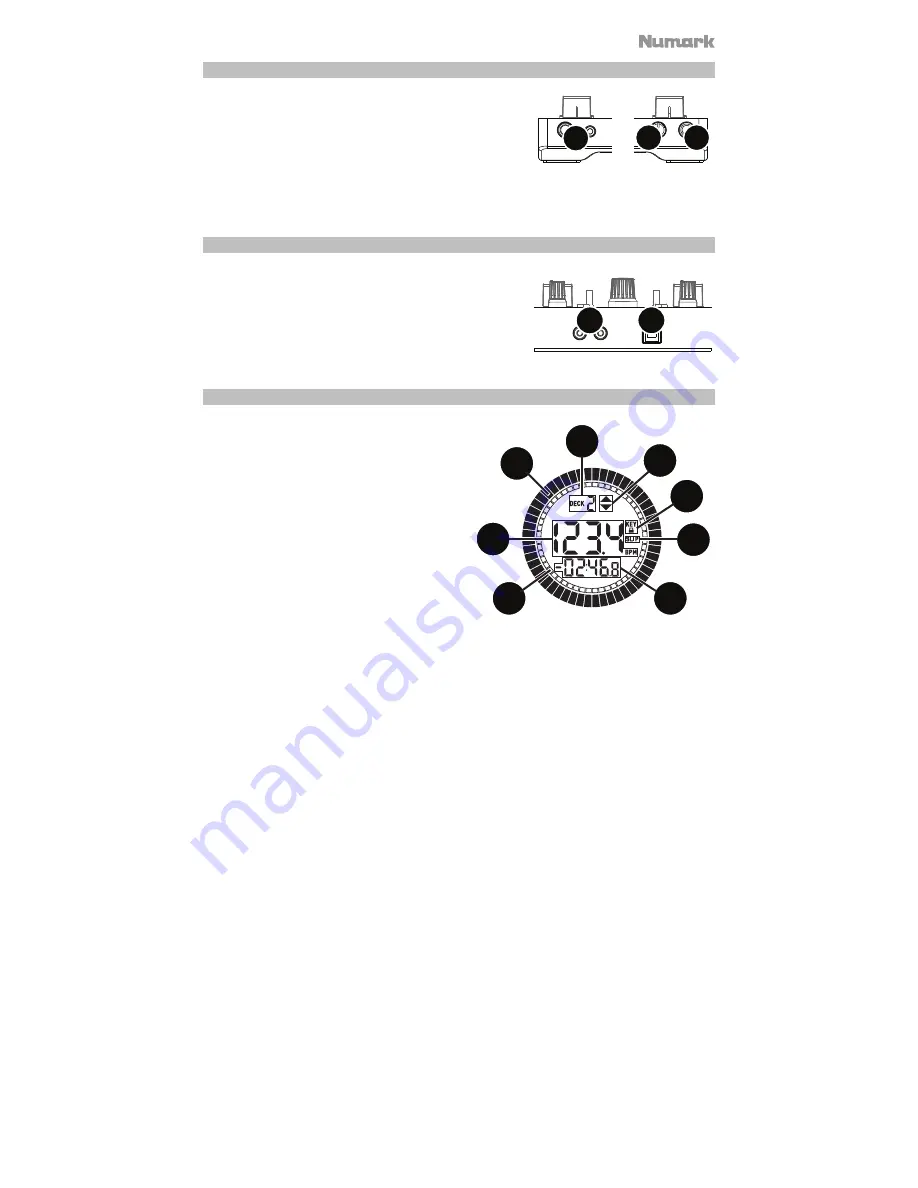
25
Vorderseite
1.
Kopfhörerausgang:
Schließen Sie Kopfhörer an diese
6.35 mm (1/4")- und 3.5 mm (1/8")-Buchsen an, um
das Signal zu überwachen. Die Lautstärke des
Kopfhörers wird über die
Cue Gain
-Regler angepasst.
2.
Mikrofoneingang:
Schließen Sie ein handelsübliches,
dynamisches Mikrofon an diese 6.35 mm (1/4")-Buchse an.
3.
Mic Gain:
Regelt die Lautstärke des Mikrofoneingangs.
Rückseite
1.
Master-Ausgang (RCA):
Verwenden Sie ein
standardmäßiges Cinch-Kabel, um diesen Ausgang
an ein Lautsprecher- oder Verstärkersystem
anzuschließen.
2.
USB:
Sendet USB-MIDI-Daten, um verschiedene
Software-Parameter zu steuern.
Display
1.
Position des Plattentellers:
Zeigt die
aktuelle Track-Position.
2.
Zeitleiste:
Bietet eine visuelle Referenz
über die verbleibende Zeit des aktuellen
Tracks. Wenn der Track beinahe das Ende
erreicht hat, blinkt die Leiste zur Warnung.
3.
Aktives Deck:
Zeigt das aktuell aktive
Deck an.
4.
Zeit:
Zeigt die vergangener Abspielzeit
oder verbleibender Abspielzeit des Titels.
5.
BPM:
Zeigt die aktuelle BPM-Zahl für den
ausgewählten Track.
6.
Pitch-Anpassung:
Gibt die Richtung an, in die der
Pitch-Fader
bewegt werden muss,
um die BPM-Anzahl des aktuellen Tracks mit der BPM-Anzahl des anderen Decks zu
synchronisieren.
7.
Keylock:
Dieses Symbol leuchtet auf, wenn Keylock für das aktuelle Deck aktiv ist. Lesen
Sie das Serato DJ Intro-Handbuch, um mehr über Keylock zu erfahren.
8.
Slip:
Dieses Symbol leuchtet auf, wenn der Slip-Modus für das aktuelle Deck aktiv ist.
Lesen Sie das Serato DJ Intro-Handbuch, um mehr über den Slip-Modus zu erfahren.
1
2
3
4
5
6
7
8
1
2
3
1
2
Summary of Contents for MIXTRACK PLATINUM
Page 28: ...numark com Manual Version 1 1 ...




































